Jak utworzyć biuletyn e-mail w WordPress (2021)
Opublikowany: 2019-10-07Szukasz wskazówek, jak przygotować biuletyn do wysłania do odbiorców?
Jeśli masz listę e-mailową, nie siadaj na niej! Możesz zwiększyć sprzedaż, angażując potencjalnych klientów i zapraszając ich z powrotem do swojej witryny za pośrednictwem marketingu e-mailowego.
W tym samouczku pokażemy Ci dokładnie, jak utworzyć biuletyn e-mailowy, dzięki któremu możesz zacząć rozwijać swoją firmę online.
Oto spis treści, który pomoże Ci poruszać się po tym poście:
- Zapisz się do stałego kontaktu
- Utwórz listę e-mailową
- Połącz stały kontakt ze swoimi formularzami
- Połącz swoją listę e-mail z formularzami
- Stwórz swój biuletyn e-mail w stałym kontakcie
Jaki jest najlepszy program do tworzenia biuletynu?
Wysyłanie biuletynów powinno być łatwe. Zwłaszcza, że to jedna z najważniejszych strategii marketingowych dla Twojej firmy w Internecie.
Więc jeśli szukasz najlepszej usługi e-mail marketingowej, z którą możesz zbudować swoją kampanię newsletterową, polecamy Constant Contact lub Sendinblue.
Oto trochę o obu, dzięki czemu możesz zdecydować, który z nich najlepiej odpowiada Twoim potrzebom:
Stały kontakt
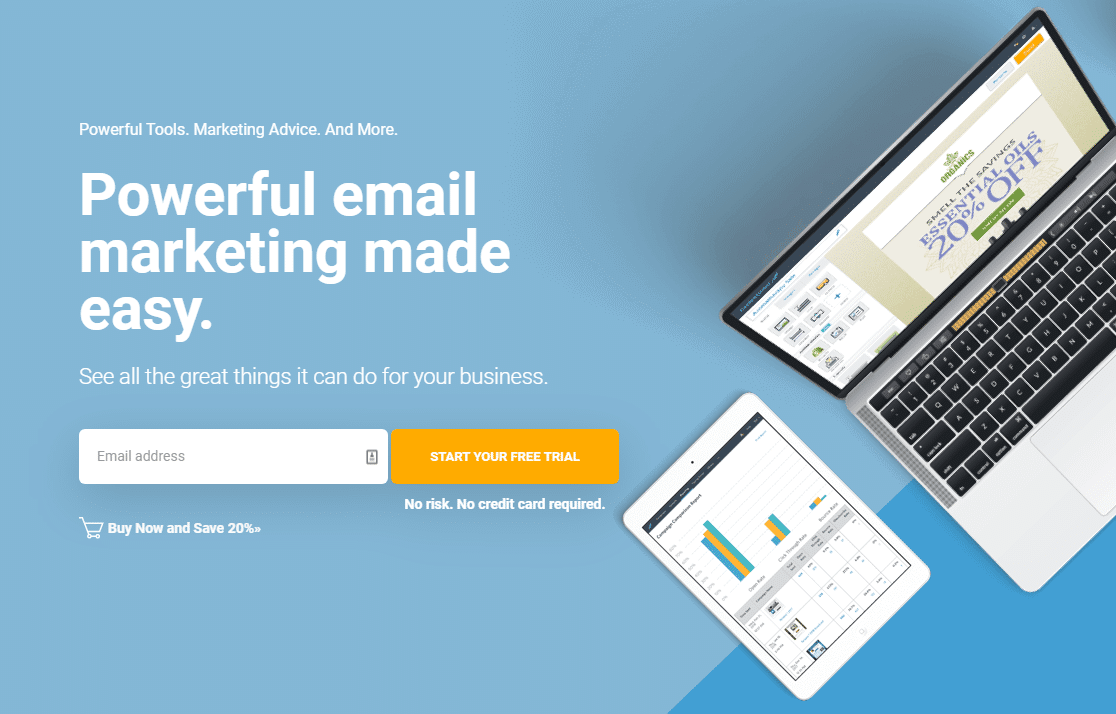
Ponieważ to narzędzie do marketingu e-mailowego jest wbudowane we wtyczkę WPForms, możesz łatwo dodać pole wyboru Stały kontakt do dowolnego formularza WordPress.
Inne niesamowite funkcje, które sprawiają, że Constant Contact jest tak popularny, to:
- Łatwy w użyciu — Przyjazny dla początkujących kreator typu „przeciągnij i upuść” do tworzenia i edytowania wspaniałych biuletynów e-mail.
- Szablony wiadomości e-mail — ponad 100 wstępnie zaprojektowanych szablonów wiadomości e-mail, które pozwolą Ci zacząć działać w ciągu kilku minut.
- Zarządzanie listą e-mail — Zbieraj i zarządzaj adresami e-mail ze swojej witryny internetowej, urządzeń mobilnych i mediów społecznościowych.
- Narzędzie do śledzenia ciepła — skorzystaj z wbudowanego narzędzia, aby zobaczyć, gdzie użytkownicy klikają.
- Spersonalizowana automatyzacja — Wysyłaj spersonalizowane i automatyczne wiadomości e-mail, aby zwiększyć sprzedaż.
- Fantastyczne wsparcie — zachwycony zespół wsparcia zapewnia pomoc przez czat na żywo, telefon, e-mail i fora.
Constant Contact ma 60-dniowy bezpłatny okres próbny i nie wymaga karty kredytowej. Możesz skonfigurować swój biuletyn i prowadzić kampanie e-mailowe w tym oknie, nie wydając ani grosza. Potem plany zaczynają się od rozsądnego 20 USD miesięcznie.
Kliknij tutaj, aby już dziś zacząć korzystać z Constant Contact!
Sendinblue
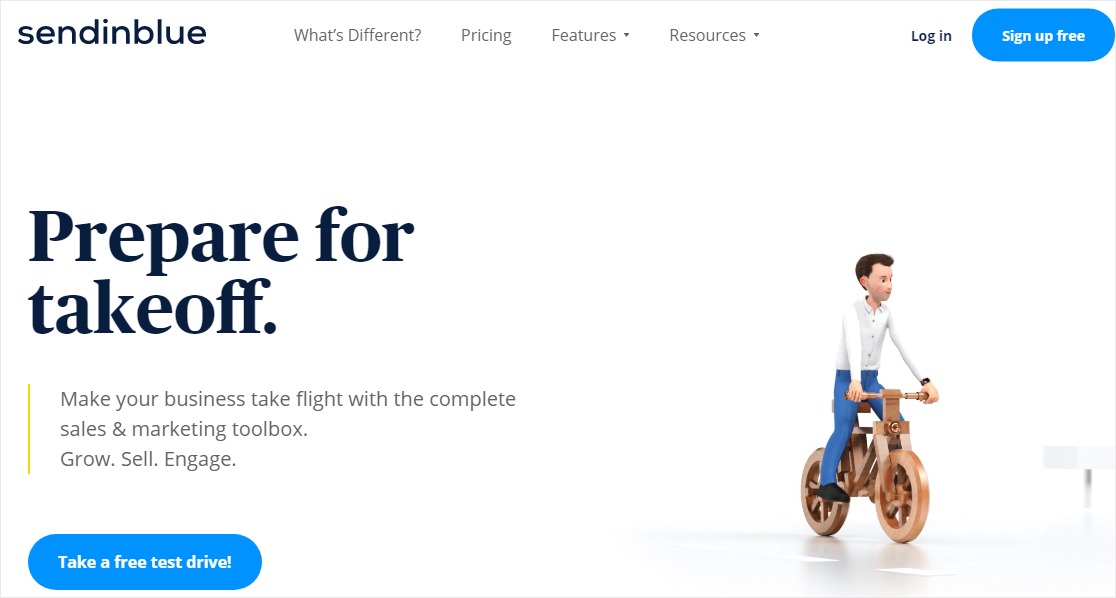
Sendinblue to po prostu niesamowite oprogramowanie do e-mail marketingu, które ma również możliwość prowadzenia marketingu za pomocą wiadomości tekstowych. Uwielbiamy go, ponieważ jest prosty w użyciu, ale wciąż ma mnóstwo świetnych narzędzi.
Inne godne uwagi cechy to:
- Łatwy w użyciu — wizualny kreator przeciągania i upuszczania pomaga w stworzeniu niesamowitego biuletynu e-mail w ciągu kilku minut.
- Szablony wiadomości e-mail — bezpłatne responsywne szablony do tworzenia pięknego biuletynu dla subskrybentów.
- Optymalizacja kampanii — korzystaj ze szczegółowych raportów, narzędzi map cieplnych, statystyk w czasie rzeczywistym i testów A/B.
- Automatyzacja — 8 różnych przepływów pracy do wyboru w celu wysłania do różnych osób, aby otrzymywali właściwe wiadomości e-mail we właściwym czasie.
- Ocena potencjalnych klientów — pozwól oprogramowaniu automatycznie oceniać potencjalnych klientów za pomocą wbudowanego systemu oceny potencjalnych klientów.
- Marketing SMS — wysyłaj wiadomości e-mail za pomocą wiadomości tekstowych za pomocą kilku kliknięć.
- Personalizacja — Wysyłaj spersonalizowane wiadomości transakcyjne, aby wykorzystać moc konwersji niewykorzystanego typu kampanii e-mail.
- Czat na żywo — zawiera zintegrowane oprogramowanie do czatu na żywo, aby wykorzystać moc marketingu konwersacyjnego za pomocą listy e-mailowej.
- Opcja Mailer — łatwa konfiguracja Sendinblue z WP Mail SMTP, aby zapewnić niezawodne dostarczanie transakcyjnych wiadomości e-mail.
Sendinblue ma bezpłatny plan, który obejmuje nieograniczoną liczbę kontaktów i 300 e-maili dziennie. Potem plany zaczynają się od około 22 USD/miesiąc.
Kliknij tutaj, aby zacząć korzystać z Sendinblue już dziś!
Jesteśmy także wielkimi fanami Drip, ConvertKit, AWeber, GetResponse i kilku innych. Sprawdź nasz post na temat najlepszych dostawców usług e-mail marketingu, aby uzyskać więcej informacji na temat każdego z nich.
Ale ostatecznie najlepsza usługa e-mail do tworzenia biuletynu dla Twojej firmy sprowadza się do Twoich preferencji, branży, celów i budżetu.
Jak stworzyć udany biuletyn?
Zastanawiasz się, jak wyróżnić mój newsletter? Istnieje niezliczona ilość przewodników po e-mail marketingu, które zawierają mnóstwo wspaniałych szczegółów na temat tworzenia udanego biuletynu.
Zachęcanie ludzi do subskrypcji biuletynu to dopiero początek. Będziesz chciał trochę zaplanować, zanim zrobisz swój pierwszy udany biuletyn.
Oto kilka podstawowych wskazówek na początek:
- Zdefiniuj swoją publiczność — zadaj sobie pytanie, kim są Twoi docelowi odbiorcy i jakie są ich potrzeby. Jeśli jeszcze nie wiesz, rozważ utworzenie formularza ankiety, aby się dowiedzieć.
- Ustaw swoje cele — czy po prostu chcesz zwiększyć ruch? Zaangażować czytelników? Przygotowujesz się do sezonowej wyprzedaży? Gdy zdecydujesz, co chcesz uzyskać z kampanii e-mailowych, będziesz mógł zdecydować, jakie treści tworzyć i wysyłać.
- Wybierz częstotliwość — e-maile marketingowe mogą być denerwujące, jeśli są wysyłane zbyt często. Zdecyduj, jak często będziesz wysyłać e-maile z listą, czy to co tydzień, co miesiąc, co kwartał itd.
- Zbierz swoje najlepsze treści — nie musisz zaczynać od zera z biuletynem. Zrób listę najbardziej przydatnych treści ze swojej witryny i zbuduj kalendarz redakcyjny wokół tych postów, aby przyciągnąć czytelników swoją cenną radą.
- Używaj emotikonów w tematach — jeśli pasuje do Twojego tonu, spróbuj użyć emotikonów w tematach. Tematy mają duży wpływ na współczynnik otwarć, więc okaż im dużo miłości i badań.
- Pisz ostrożnie — niezależnie od tego, czy adresatami wiadomości e-mail są nowi potencjalni klienci, czy obecni klienci, Twój biuletyn musi być dobrze przygotowaną treścią. Sprawdź, czy nie ma literówek i używaj tonu konwersacyjnego.
- Użyj wezwania do działania — upewnij się, że Twoje e-maile zawierają wezwania do działania. Oznacza to, że poproś czytelnika, aby zrobił coś takiego, jak kliknięcie linku lub przycisku z napisem „Kliknij tutaj, aby uzyskać więcej informacji”. CTA to sposób, w jaki zmienisz czytelników w klientów i przyciągniesz ich z powrotem do swojej witryny.
Upewnij się również, że korzystasz z dobrego klienta poczty e-mail, takiego jak Constant Contact, aby Twoje e-maile się nie zgubiły.
Teraz, gdy masz już pomysł na stworzenie udanego biuletynu, przejdźmy do naszego samouczka na temat tworzenia biuletynu e-mail.
Jak utworzyć biuletyn e-mailowy (krok po kroku)
Constant Contact to jeden z najpopularniejszych sposobów tworzenia newslettera dla małych firm i blogerów. Pokażemy Ci, jak wysłać biuletyn e-mailowy za pomocą Constant Contact, ponieważ tak wielu właścicieli witryn już z niego korzysta.
Krok 1: Zarejestruj się, aby uzyskać stały kontakt
Kliknij ten link i wprowadź swój adres e-mail, aby założyć nowe konto Constant Contact. Możesz skorzystać z 60-dniowego bezpłatnego okresu próbnego (który nie wymaga nawet karty kredytowej), aby ukończyć ten samouczek i prowadzić kampanie e-mailowe bez wydawania pieniędzy.
Następnie wprowadź swój firmowy adres e-mail i dane osobowe na stronie rejestracji i kliknij przycisk Rozpocznij .
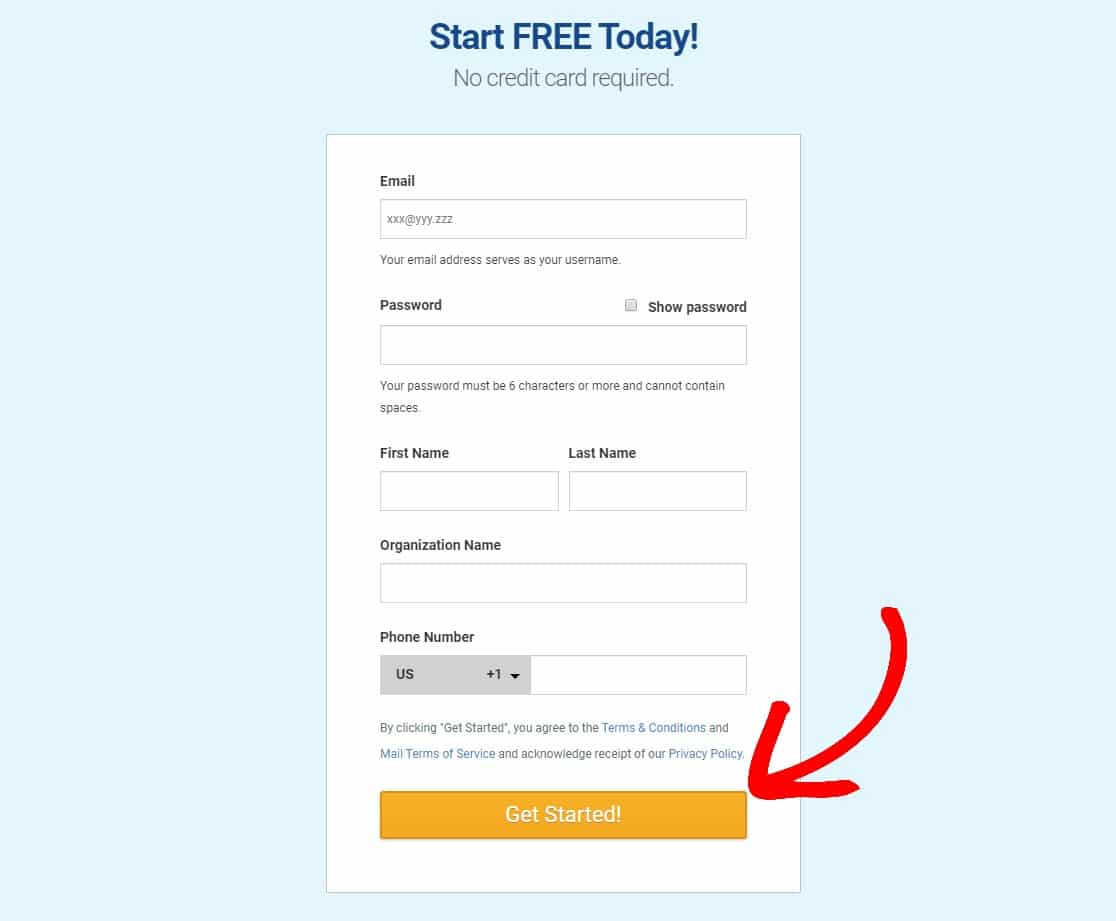
Następnie zobaczysz ekran potwierdzenia.
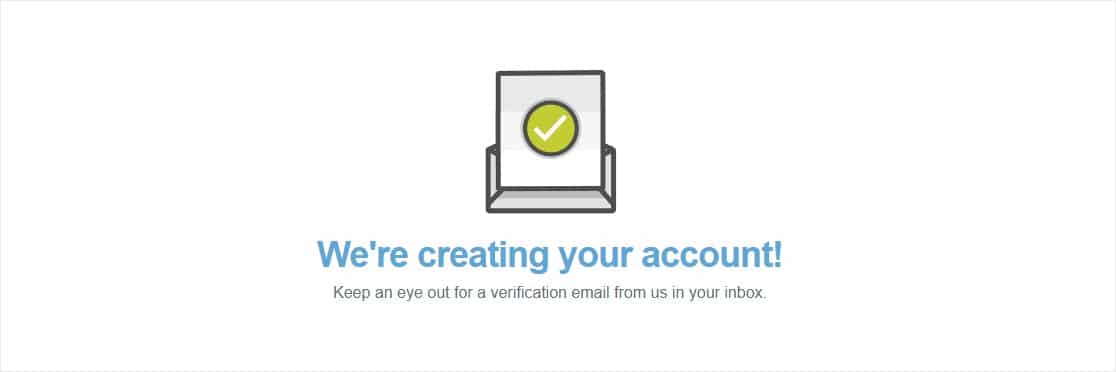
Na następnym ekranie przejdź na dół strony i kliknij Pomiń ten krok. Zrobimy to później w poście.
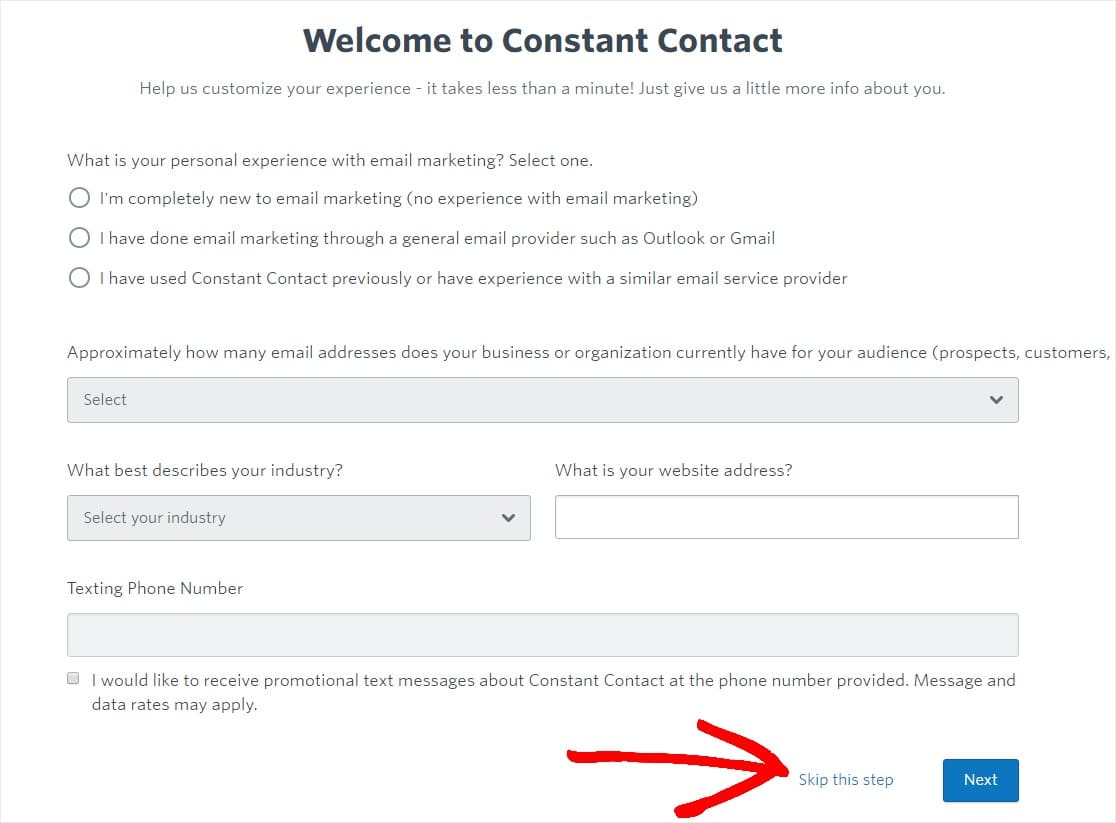
Następnie zostaniesz przeniesiony do pulpitu Constant Contact, gdzie dzieje się magia. Tutaj możesz zarządzać swoimi listami e-mailowymi, subskrybentami i wysyłać biuletyn e-mailowy.
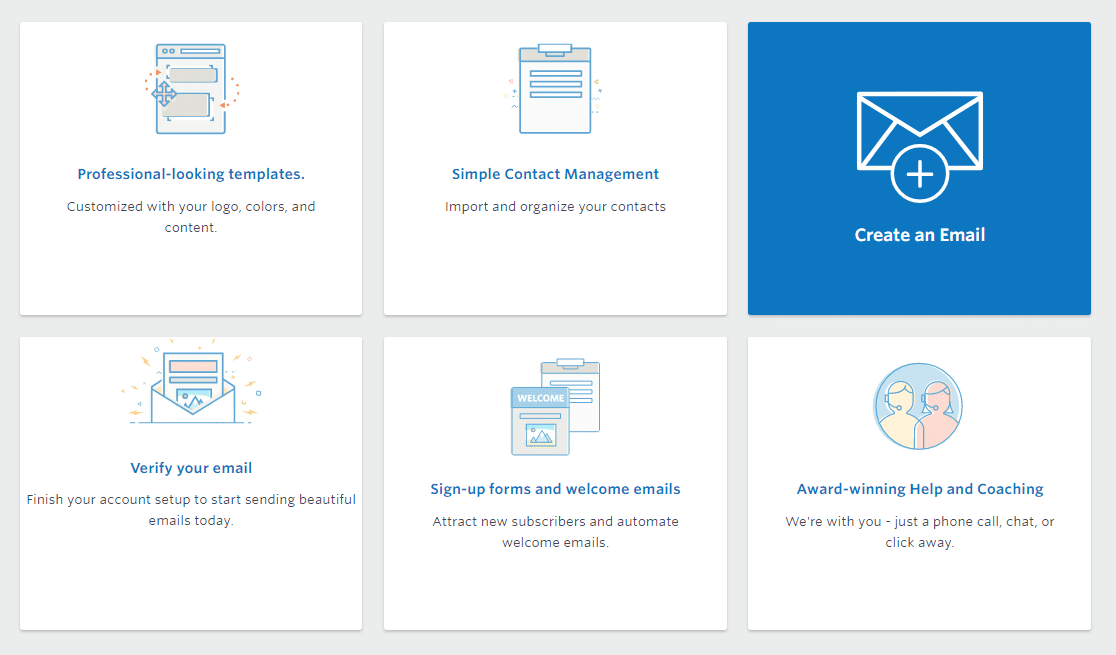
Pamiętaj, że bezpłatne konto próbne pozwoli Ci wysłać tylko do 100 e-maili. Musisz kupić płatny plan, aby uzyskać dostęp do wszystkich ich funkcji.
Zróbmy teraz listę e-mailową, abyś miał listę swoich subskrybentów, do których możesz wysyłać swój biuletyn.
Krok 2: Utwórz listę e-mail
Aby utrzymać porządek w kontaktach, będziesz chciał dodać listy e-mailowe do swojego konta Constant Contact. Aby zobaczyć listy aktualnie dostępne na Twoim koncie, kliknij Kontakty w górnym menu, a następnie Listy e-mailowe w menu bocznym.
Z pulpitu nawigacyjnego Constant Contact kliknij kartę Kontakty w górnym menu, a następnie Listy e-mailowe w menu po lewej stronie.-
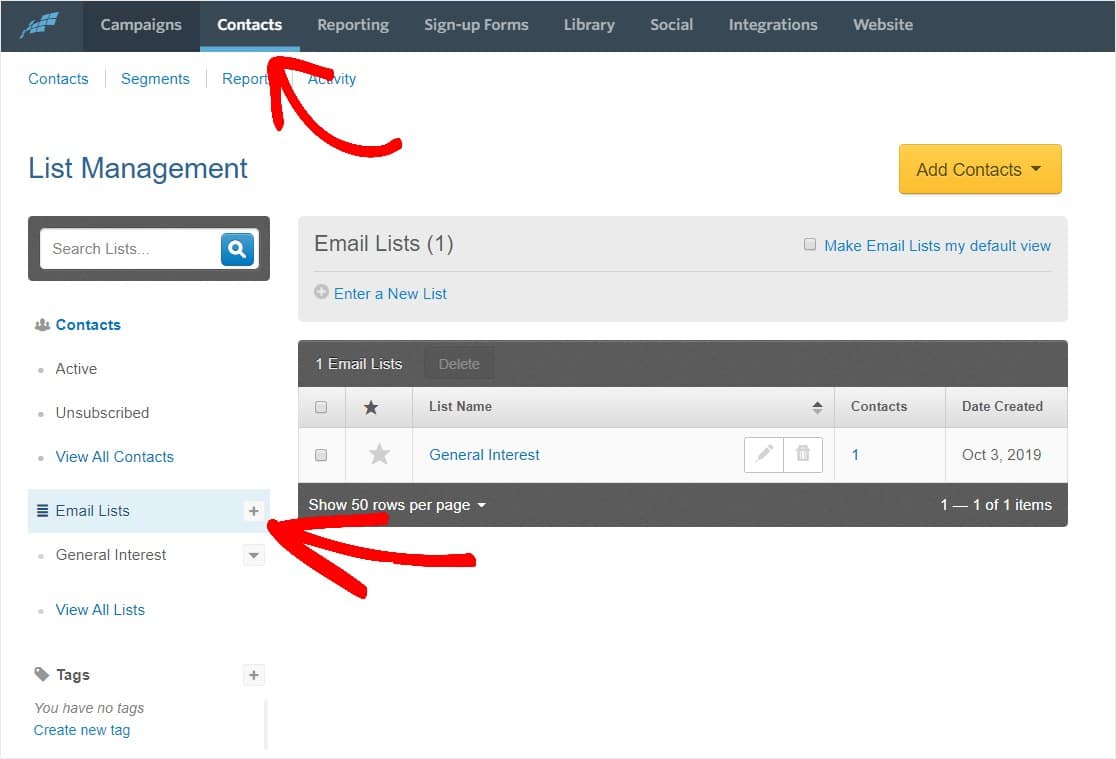
Jeśli jesteś nowy w Constant Contact, będziesz mieć tylko domyślną listę ogólnych zainteresowań, od której zaczynasz Constant Contact.

Jeśli już korzystasz ze stałego kontaktu, ten obszar będzie zawierał wszystkie listy aktualnie dostępne na Twoim koncie.
Aby dodać nową listę, kliknij Wprowadź nową listę.
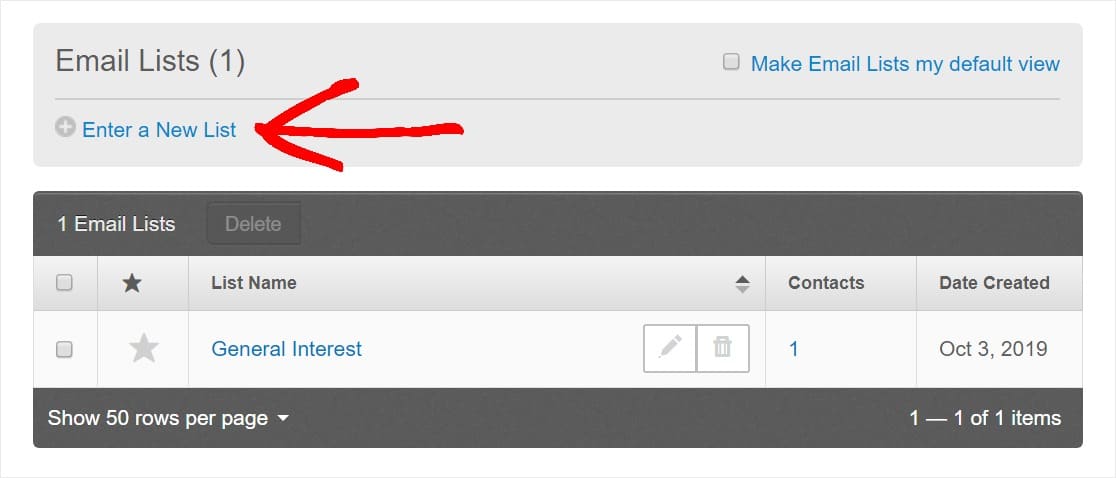
Teraz nadaj mu nazwę i wybierz Dodaj listę .
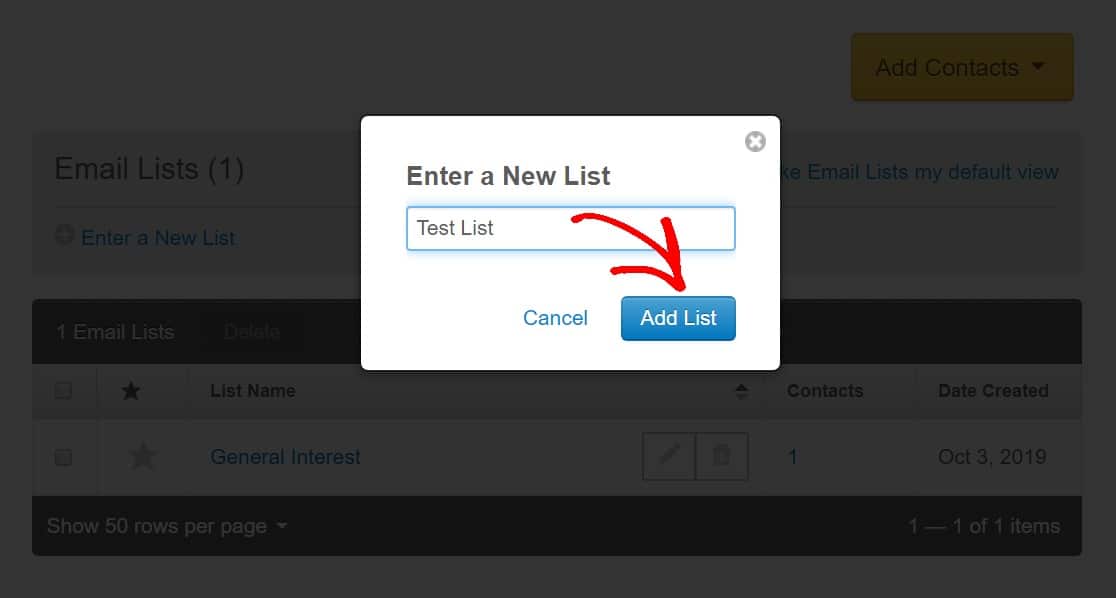
Po utworzeniu listy możesz dodać swoje kontakty, klikając przycisk Dodaj kontakty .
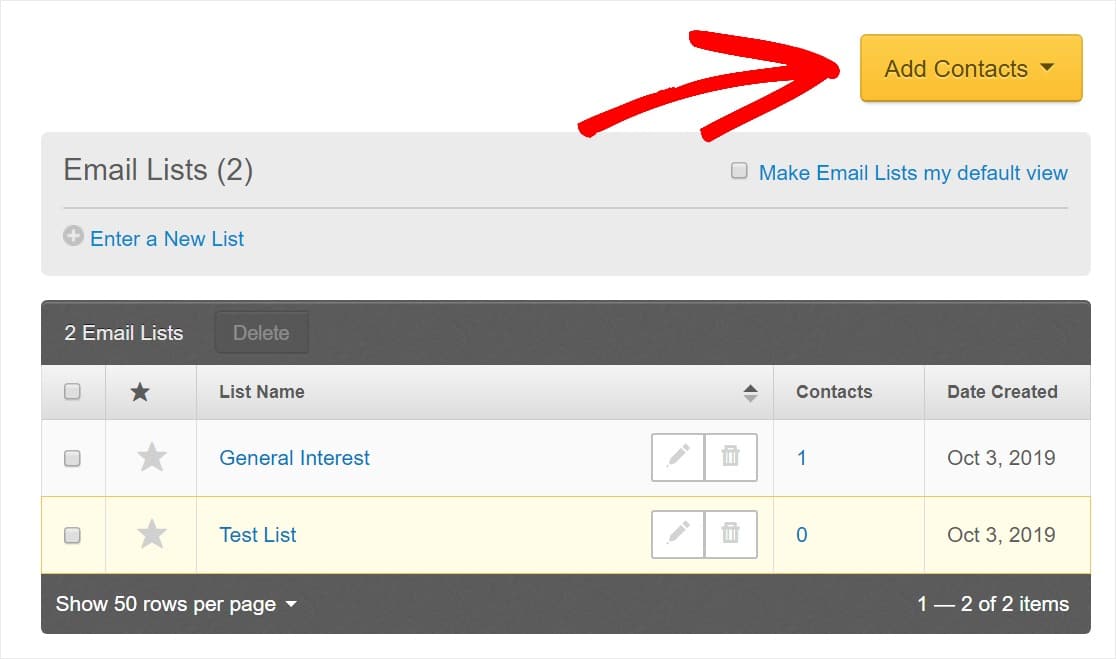
W porządku, jeśli nie masz jeszcze żadnych kontaktów. W następnym kroku dowiesz się, jak połączyć swoją listę e-mail z formularzami WordPress, aby od razu zacząć zdobywać leady.
Krok 3: Połącz stały kontakt ze swoimi formularzami
Musisz wyświetlić formularz zapisu na biuletyn w swojej witrynie, aby móc powiększać swoją listę e-mailową, a ludzie mogli podawać Ci swój adres e-mail. Oto jak.
Najpierw przejdź do pulpitu WordPress i przejdź do WPForms » Ustawienia, aby rozpocząć konfigurację stałego kontaktu. Wybierz zakładkę Integracje .
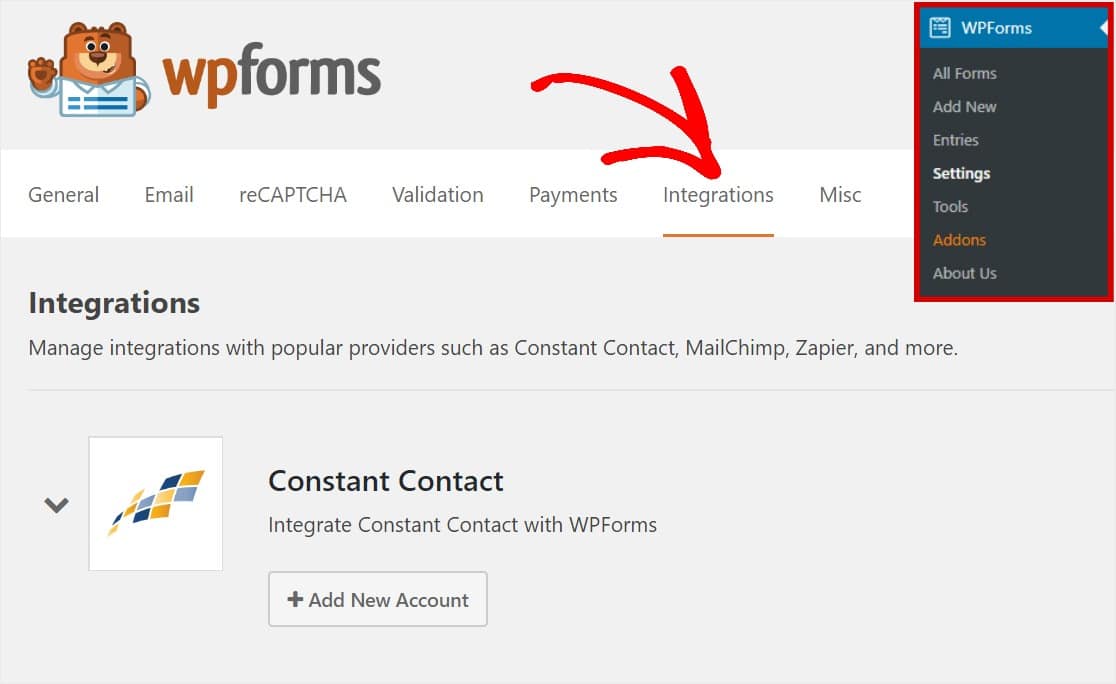
Następnie musisz zarejestrować WPForms w Constant Contact, klikając Kliknij tutaj, aby zarejestrować się w Constant Contact .
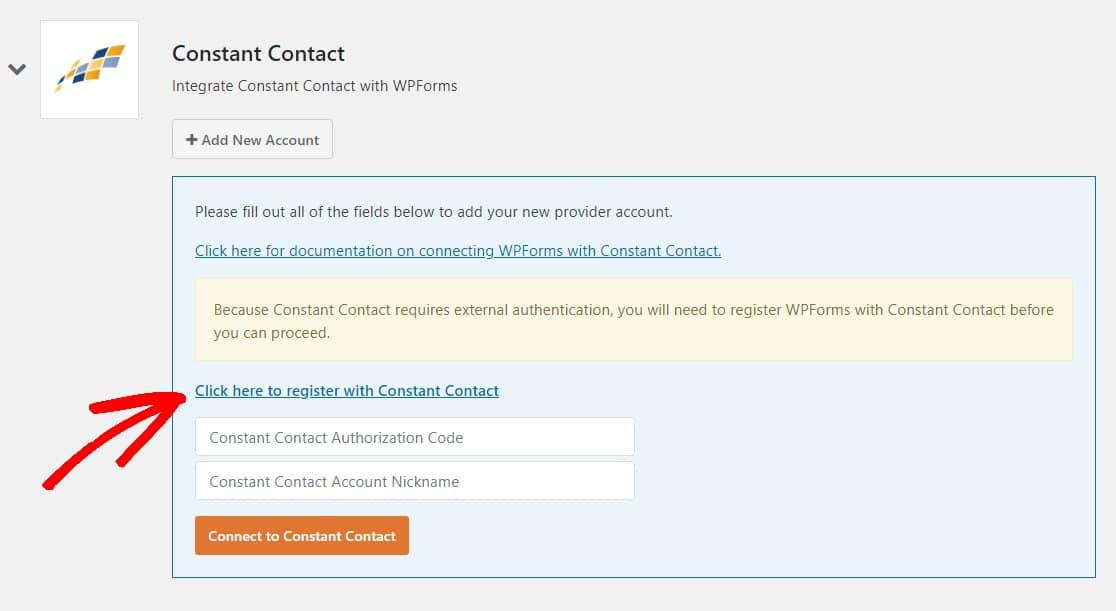
Po kliknięciu linku pojawi się nakładka umożliwiająca zalogowanie się na konto Constant Contact. Po zalogowaniu kliknij przycisk Zezwalaj, aby zezwolić na dostęp dla WPForms.
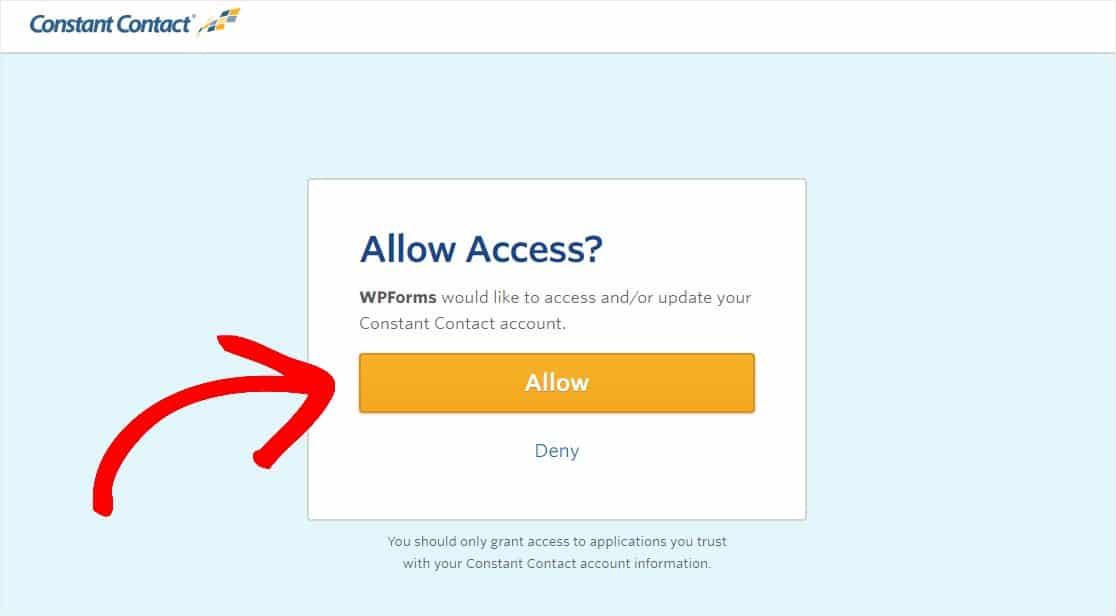
Następnie zobaczysz kod autoryzacyjny Constant Contact. Musisz skopiować ten kod.
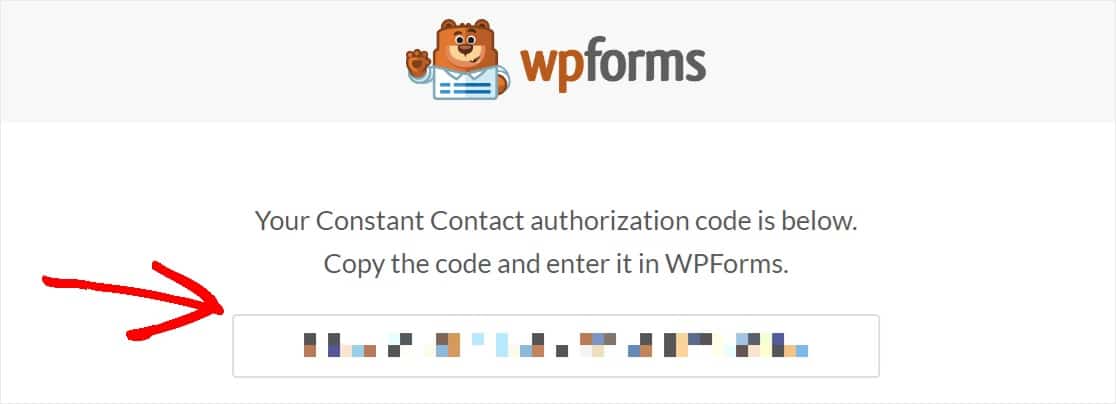
Następnie kliknij +Dodaj nowe konto i wklej kod w pole Kod autoryzacji stałego kontaktu. Wybierz dowolną nazwę dla swojego pseudonimu konta (jest to tylko dla własnego odniesienia).
Następnie kliknij przycisk Połącz ze stałym kontaktem.
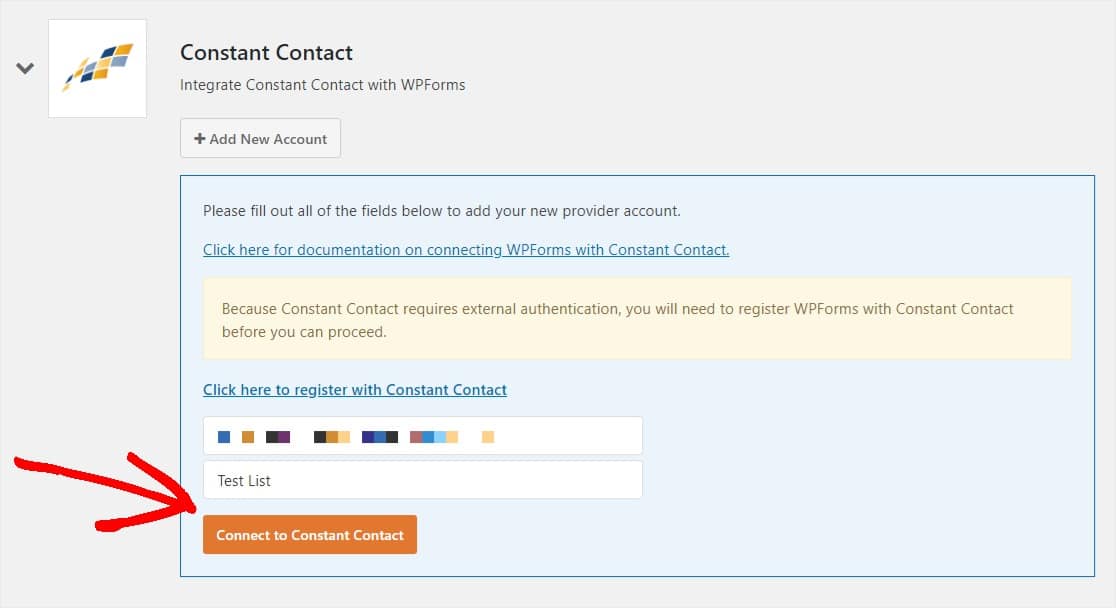
Gdy WPForms zakończy łączenie witryny z kontem Constant Contact, zobaczysz zielone pole Połączone i nazwę konta.

Po utworzeniu listy i połączeniu stałego kontaktu z formularzami nadszedł czas, aby połączyć wszystko razem, abyś mógł zacząć zdobywać więcej subskrybentów wiadomości e-mail.
Krok 4: Połącz swoją listę e-mail z formularzami
Aby utworzyć formularz subskrypcji biuletynu Constant Contact, możesz dodać nowy formularz lub edytować istniejący.
W tym przykładzie utworzymy zupełnie nowy formularz, korzystając z szablonu formularza rejestracji biuletynu. Możesz jednak wykonać poniższe czynności również w istniejącym formularzu.
Najpierw kliknij WPForms » Dodaj nowy i przewiń w dół, aby wybrać Utwórz formularz zapisu do biuletynu .
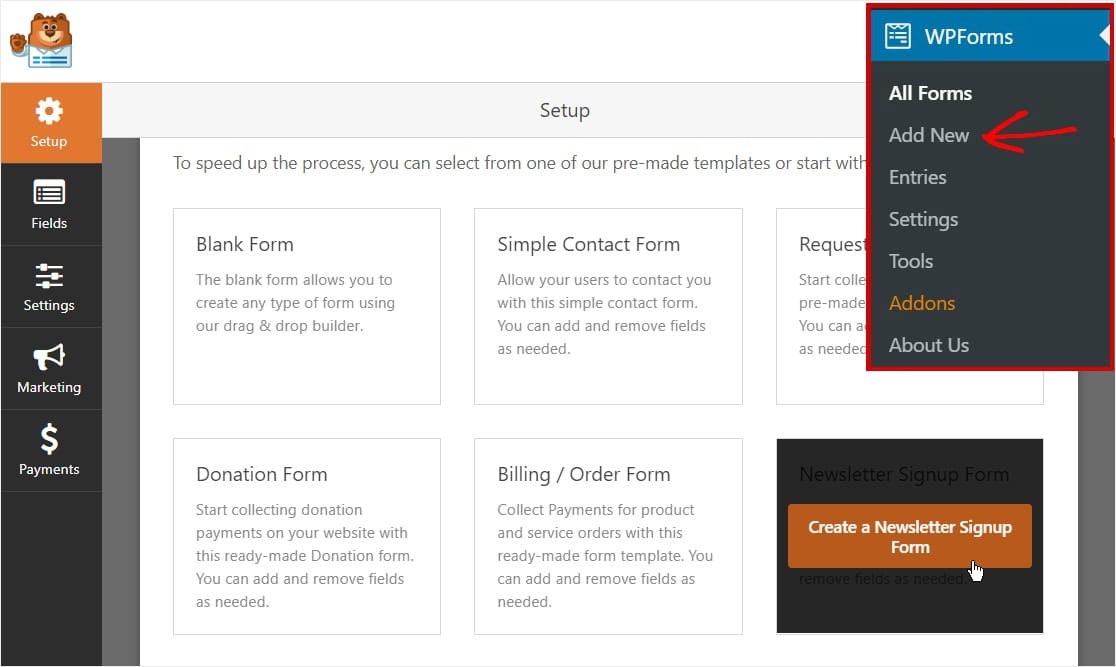
Po wypełnieniu formularza w kreatorze formularzy przejdź do Marketing » Stały kontakt i wybierz Dodaj nowe połączenie .
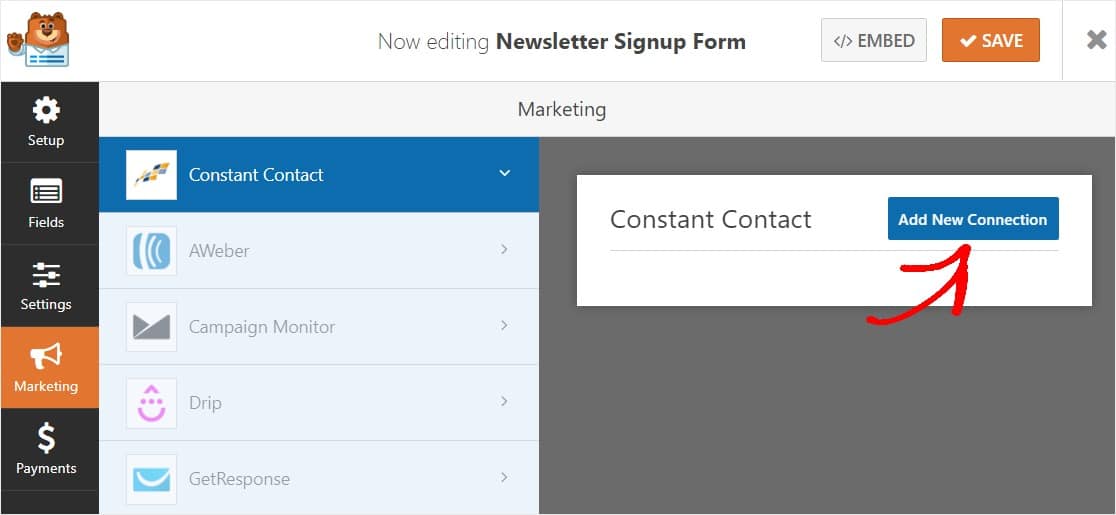
W wyświetlonej nakładce wprowadź pseudonim tworzonego połączenia. Twoi użytkownicy nigdy go nie zobaczą, ale jest to przydatne, jeśli planujesz połączyć ten formularz z więcej niż jedną listą mailingową i pomóc w organizacji. Następnie kliknij przycisk OK .
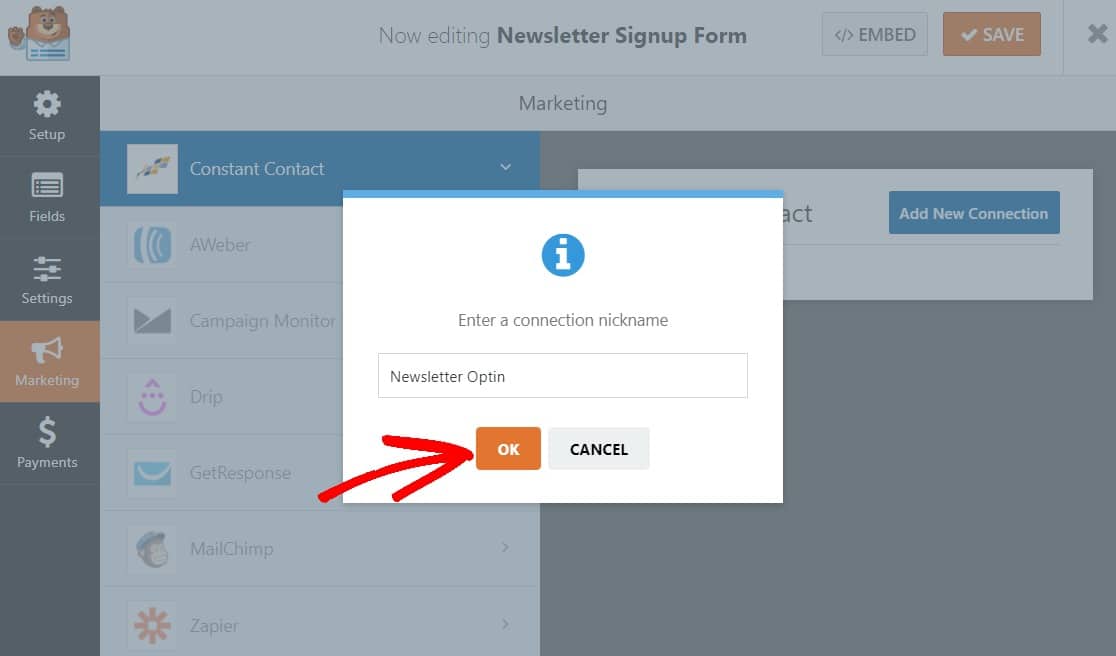
Po utworzeniu połączenia możesz wybrać dowolne konto Constant Contact, które połączyłeś w pierwszym kroku.
Po wybraniu odpowiedniego konta możesz również wybrać konkretną listę mailingową w ramach tego konta.
Wszystkie listy mailingowe Constant Contact muszą być utworzone na koncie Constant Contact. Aby uzyskać więcej informacji, zapoznaj się z samouczkiem Constant Contact na temat rozpoczynania pracy z listami.
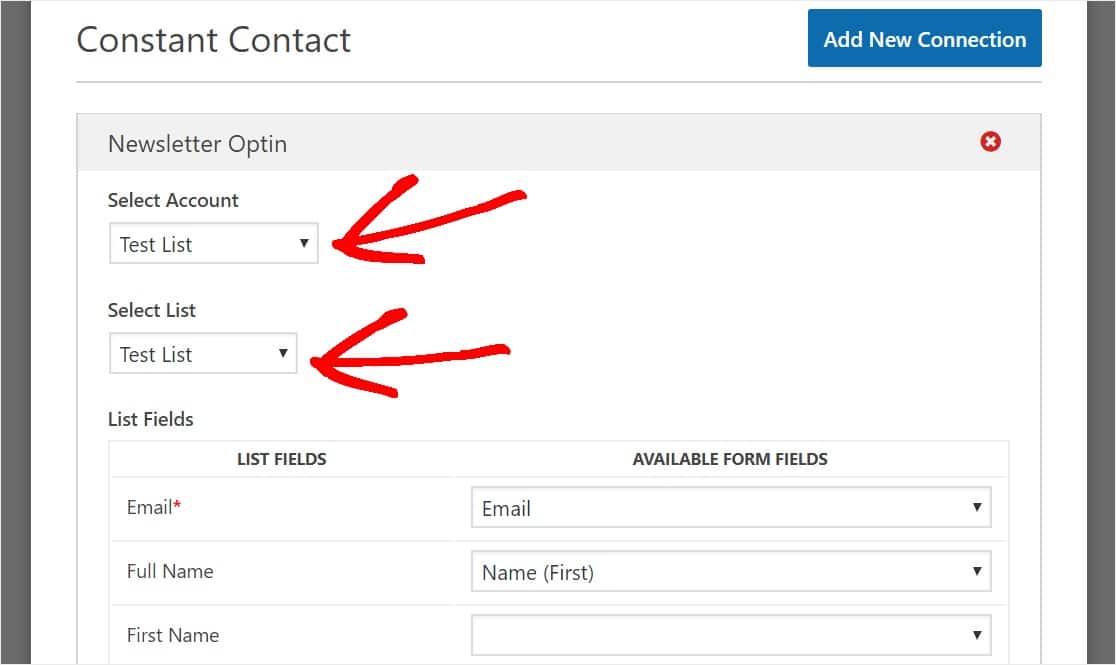
W kolumnie Pola listy zobaczysz wszystkie dostępne pola do dodania informacji o subskrybentach do list mailingowych Constant Contact. Jedyne pole, które musisz wypełnić, to Adres e-mail . Ale uzyskanie imienia jest również dobrym pomysłem, ponieważ może to pomóc w personalizacji poczty e-mail.
Aby wysłać dodatkowe pola wprowadzania do Constant Contact, musisz zmapować pola formularza do odpowiednich pól dostępnych w Constant Contact.
Oto pola, które Constant Contact oferuje dla Twoich subskrybentów:
- Pełne imię i nazwisko
- Imię
- Nazwisko
- Telefon
- Strona internetowa
- Adres
- Stanowisko
- Spółka
Jeśli chcesz dodać użytkowników do listy stałych kontaktów na podstawie ich wyborów w formularzu, możesz zapoznać się z naszym samouczkiem na temat dodawania pola wyboru rejestracji stałego kontaktu.
Po zakończeniu konfigurowania ustawień formularza kliknij przycisk Zapisz w.
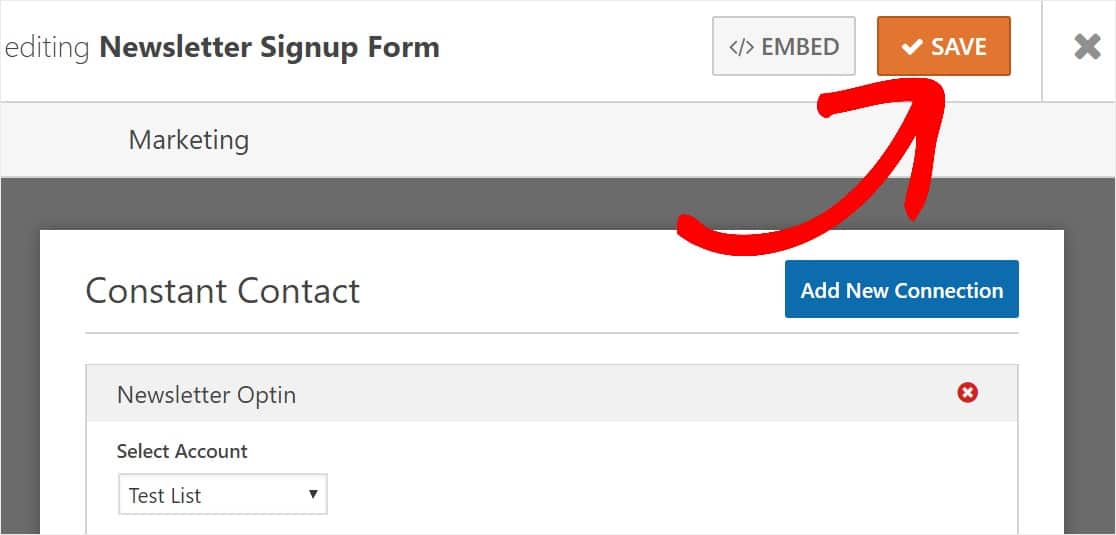
Dobra robota! Pomyślnie utworzyłeś formularz zapisu do newslettera z Constant Contact.
Krok 5: Utwórz swój biuletyn e-mail w stałym kontakcie
Wróć do pulpitu Constant Contact i kliknij Kampanie, a następnie kliknij przycisk Utwórz .
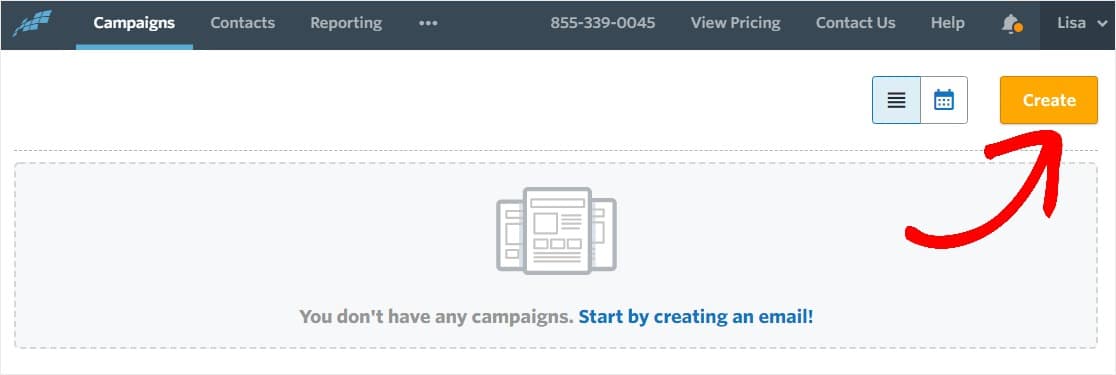
Kliknij E-mail.
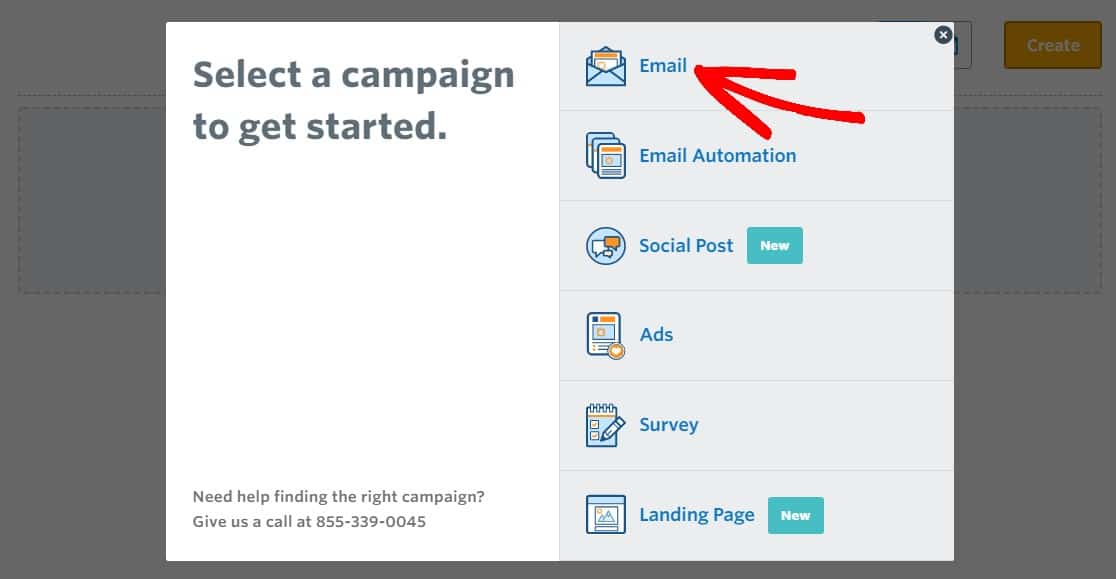
Następnie wybierz szablon. Constant Contact ma mnóstwo świetnych szablonów, ale najlepiej zacząć od czegoś prostego i dostosować. W tym przykładzie wybierzemy szablon biuletynu podstawowego .
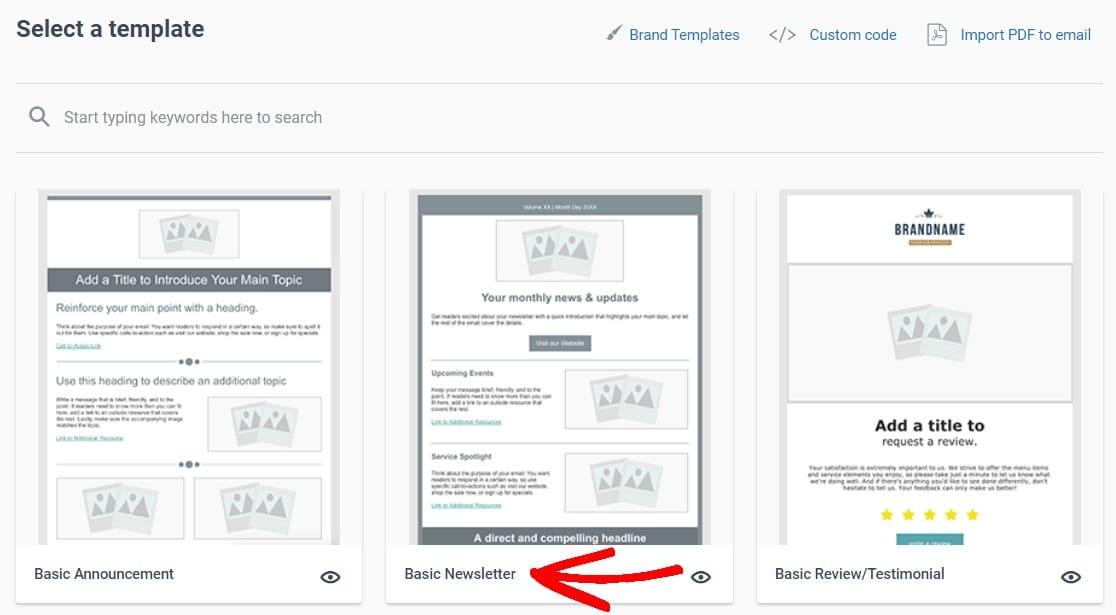
Po otwarciu edytora biuletynów e-mail możesz po prostu wskazać i kliknąć, aby edytować rzeczy i zastąpić domyślną treść własną. Konstruktor wizualny to świetne narzędzie, które pozwala pożegnać się ze zwykłymi, starymi wiadomościami e-mail w formacie zwykłego tekstu.
Aby dodać nową treść, po prostu przeciągnij żądane elementy z panelu po lewej stronie na szablon wiadomości e-mail.
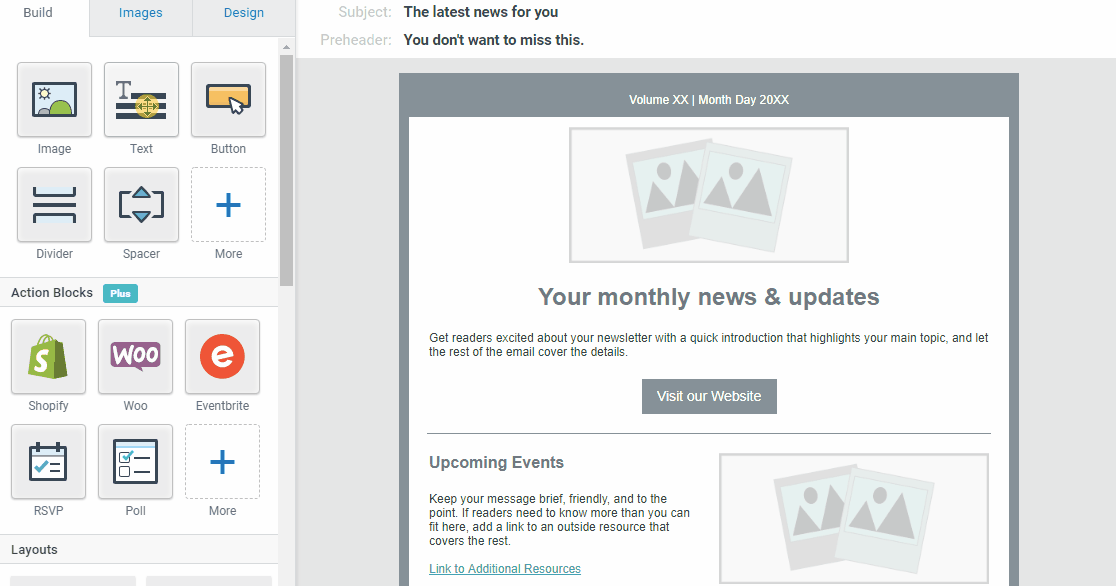
Po zakończeniu wpisywania wiadomości e-mail i dostosowywania jej kliknij przycisk Kontynuuj .
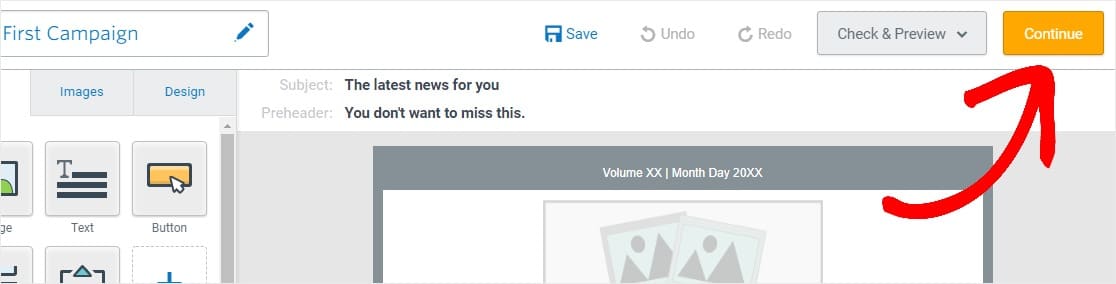
Następnie wybierz, do kogo chcesz go wysłać (swoją listę e-mailową) i kiedy wysłać e-mail. Możesz zaplanować to z wyprzedzeniem, jeśli masz płatne konto Constant Contact. W tym miejscu możesz również dostosować wiersz tematu wiadomości e-mail.
Gdy będziesz gotowy do wysłania biuletynu e-mail, kliknij przycisk Wyślij teraz .
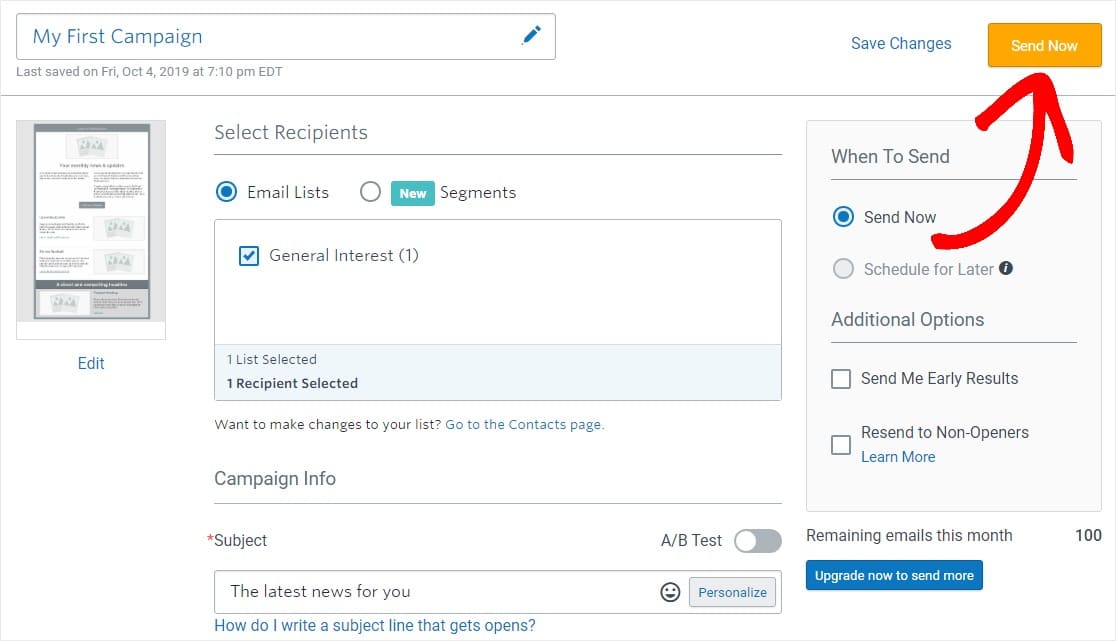
Zrobiłeś to! Pamiętaj, że Constant Contact ma mnóstwo różnych funkcji, które możesz wypróbować, aby jeszcze bardziej dostosować swoje kampanie e-mailowe.
Możesz sprawdzić ten wspaniały post na naszej siostrzanej stronie internetowej z poradami dotyczącymi projektowania biuletynów e-mail i inspiracją, aby uzyskać jeszcze więcej.
Na zakończenie
Otóż to! Wiesz już, jak utworzyć biuletyn e-mailowy. Mamy nadzieję, że ten post pomógł ci wejść na właściwą ścieżkę do gwałtownego rozwoju online dzięki e-mail marketingowi.
Następnie, jeśli interesuje Cię automatyzacja poczty e-mail, zapoznaj się z naszym przewodnikiem dotyczącym tworzenia formularza SendFox WordPress.
Ponadto dodanie listy e-mail do wyskakującego okienka jest jednym z najlepszych sposobów na jej szybkie powiększanie. Sprawdź nasz post na temat najlepszych wyskakujących wtyczek WordPress, aby znaleźć taką, która działa dla Ciebie.
A jeśli podoba Ci się ten artykuł, śledź nas na Facebooku i Twitterze, aby uzyskać więcej aktualizacji z naszego bloga.
